【导读】tplink路由器手机怎么设置?,下面就是WiFi之家网整理的网络知识百科,来看看吧!

问:怎么用手机设置tplink路由器上网?
答:在手机浏览器中输入tplogin.cn,打开tplink路由器的设置界面,然后根据页面中的提示操作,就可以完成上网设置,详细的设置步骤如下。
温馨提示:
请注意,已经设置/使用过的tplink路由器,需要先将其恢复出厂设置,然后根据下面的方法设置上网。恢复出厂设置的操作方法是:
在路由器接通电源的状态下,按住RESET复位按键不要放开,观察指示灯状态,当指示灯重新闪烁时,表示恢复出厂设置成功,此时松开复位按键。

tplink路由器
设置步骤:
1、首先,需要把你的 tplink路由器、光猫(入户宽带网线)、电脑 连接起来,它们的正确连接方式如下:
从光猫上接出来的网线(入户的宽带网线),连接到tplink路由器的WAN口;如果有电脑需要上网,用网线连接到tplink路由器中任意一个LAN口,连接的示意图如下。

正确连接路由器
重要提示:
对于支持WAN/LAN自适应功能的tplink路由器,它上面的网口可以随意连接,不用担心出现错误,请忽略上面介绍的连接方式。
2、接着,让你的手机连接tplink路由器的默认wifi信号,如下图所示。
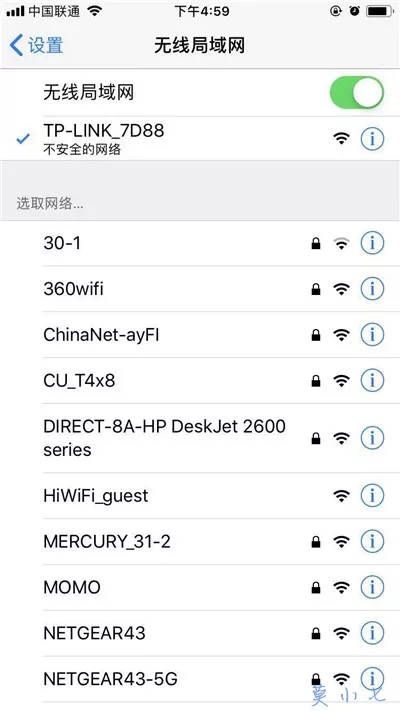
手机连接tplink路由器默认wifi
温馨提示:
新买的、恢复出厂设置后的tplink路由器,连接电源启动后,会发射一个名称形式是:TP-Link_XXXX的默认wifi,并且这个默认wifi不需要密码。
3、当手机连接tplink路由器默认wifi后,手机浏览器中会自动打开设置界面 ——> 在“创建管理员密码”选项中,自己设置一个密码,如下图所示。

手机打开tplink路由器设置页面
温馨提示:
请注意,如果手机的浏览器中,没有自动打开tplink路由器的设置界面,需要你在手机浏览器中输入:tplogin.cn,手动打开设置界面。
4、路由器会自动检测“上网方式”,等待几秒钟,根据检测结果,设置对应的上网参数。
(1)、如果检测到是上网方式是:宽带拨号上网——> 则你需要在页面中,填写运营商提供的:宽带账号、宽带密码 (上网账号、上网密码),如下图所示。
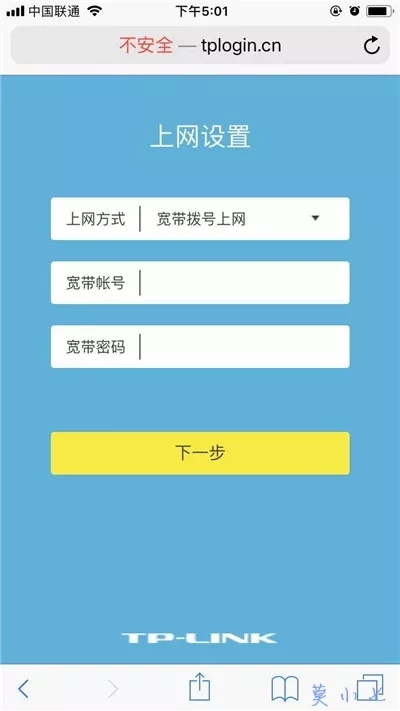
手机设置tplink路由器上网
温馨提示:
宽带账号、宽带密码,是开通宽带业务时,运营商提供给你的,如果不记得,可以拨打运营商的客服电话,联系人工客服进行查询或者重置。
(2)、如果系统检测到上网方式:自动获得IP地址——> 则页面中无需任何操作,直接点击:下一步 就可以了,如下图所示。
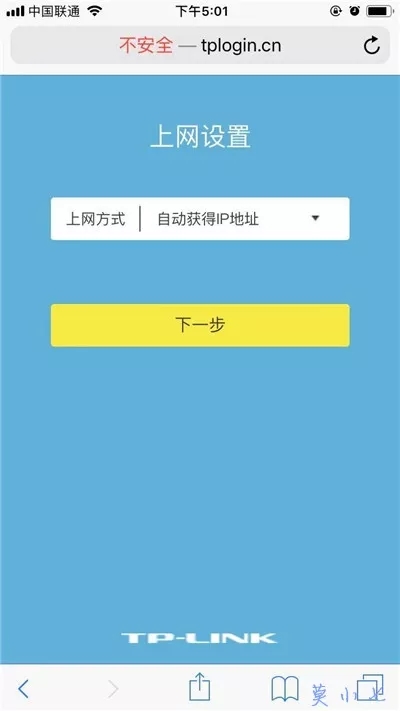
手机设置tplink路由器上网
(3)、如果检测到上网方式:固定IP地址——> 则需要在页面中,填写运营商提供的:IP地址、子网掩码、默认网关、首选DNS服务器、备用DNS服务器。
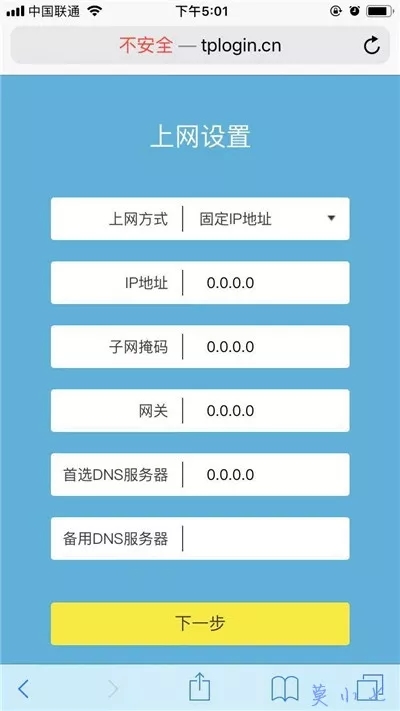
手机设置tplink路由器上网
5、根据页面的提示,设置易展路由器的 无线名称、无线密码(wifi名称、wifi密码),如下图所示。
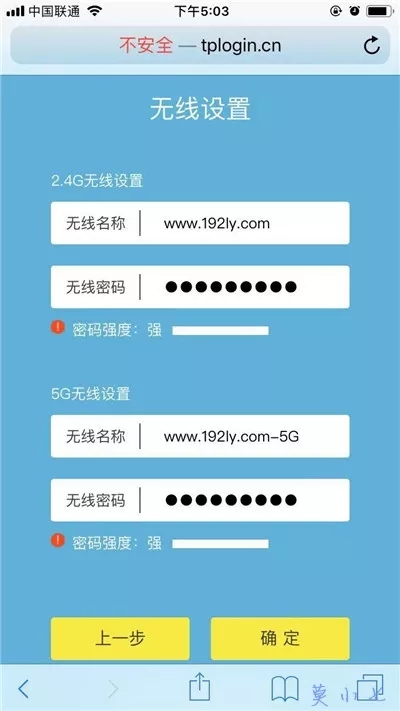
手机设置tplink路由器无线名称、无线密码
温馨提示:
无线密码(wifi密码),建议使用:大写字母、小写字母、数字、符号的组合来设置,并且密码长度在8位以上。这样设置后,无线网络(wifi)安全性最高,能避免被别人蹭网。
6、页面中会给出提示信息,表示设置完成,可以关闭设置页面。
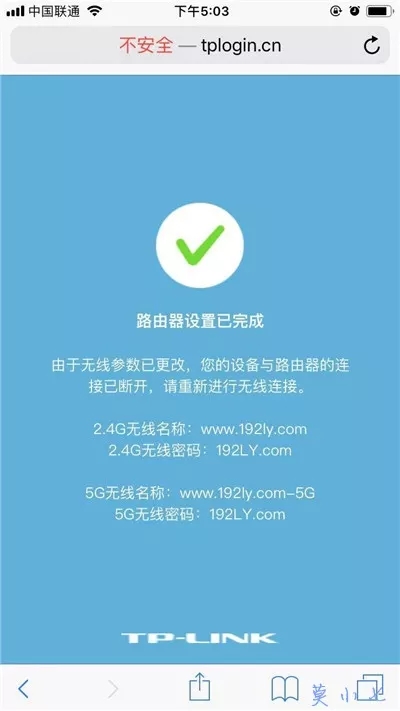
设置完成
请注意,前面已经设置了新的wifi名称、wifi密码,所以在设置完成后,手机应该连接新设置的wifi信号。

手机重新连接tplink路由器wifi
亲,以上就是关于(tplink路由器手机怎么设置?),由“WiFi之家网”整理!
原创文章,作者:路由器,如若转载,请注明出处:https://www.224m.com/157966.html

